Win7电脑如何设置开机自动连网
Windows7系统能够逐步的成为如今电脑的流行系统了,好多网民都被该系统的完美画面和人性化的设计而吸引。现在人们使用电脑能够做好多的事情,能够看电影、浏览页面、玩游戏,但这些事情都离不开网络。如今的网络连接大多是adsl拨号连接,每次开机网民都会点击右下角的连网图标,但是每次点击它或者麻烦不少,现在我们有一种简单的做法,来做的更好开机自动连网。
1.“开始-控制面板-网络和Internet-查看网络状态和任务-设置新的连接或网络-连接到Internet”。

2.命名为“宽带连接2”,我们接着看在属性里找到选项,不选择连接时显示进度和提示名称,密码和证书等确定。
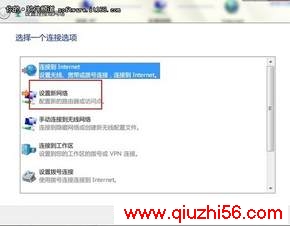
www.qiuzhi56.com
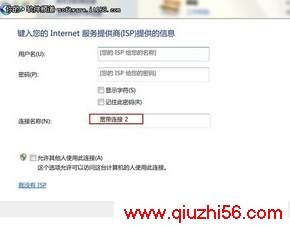
创建网络连接
3.打开运行窗口,敲入“regedit”,打开注册表。
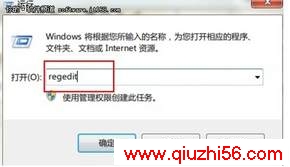
www.qiuzhi56.com
4.注册表打开后,找到HKEY_LOCAL_MACHINE\SOFTWARE\Microsoft\Windows\CurrentVersion\Run我们接着看在右边的窗口中新建一个字符串键,名字任取,双击此键敲入键值为c:\Windows\System32\rasphone-d"宽带连接2,能够在运行里敲入msconfig找启动项看一下是不可能加入了一个windows启动项,而它的命令里能够我们的c:\Windows\System32\rasphone-d"宽带连接2“,我们接着看就能够开机连网了。
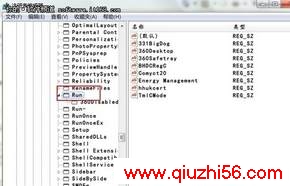
注册表
编辑点评:通过以上步骤就能够轻松做的更好Windows7系统开机自动进行联网了,省去了网民不少的不必要的麻烦,还有还能够同上步骤举一反三,设置别的自动运行的程序,希望网民个人发掘。
www.qiuzhi56.com 电脑知识网 打造全国最大的电脑知识学习基地
,Win7电脑如何设置开机自动连网
- 上一篇:如何将引导光盘加载到启动菜单
- Win7电脑如何设置开机自动连网
- › Win7电脑如何设置开机自动连网
- › 如何恢复Win7共享密码访问
- › Tiny7如何安装Win7 SP1和升级IE9游览器测试
- › 网络问题Win7中使用服务器远程管理工具
- › Win7系统修正MP3音乐信息
- › 更多威胁正在逼近Win7
- › 如何实现Win7与WinXP系统之间共享
- › 如何修改Win7默认的快捷键
- › 想给文件加密 ,Win7用户自己就可以搞定
- › win7除桌面快捷图标删除不掉
- › win7系统电脑卡在“正在启动windows”,该如何解决
- › win7如何设置无线网络连接及局域网连接
- 在百度中搜索相关文章:Win7电脑如何设置开机自动连网
- 在谷歌中搜索相关文章:Win7电脑如何设置开机自动连网
- 在soso中搜索相关文章:Win7电脑如何设置开机自动连网
- 在搜狗中搜索相关文章:Win7电脑如何设置开机自动连网
tag: windows7,win7安装教程,windows7教程,电脑培训学习 - 操作系统 - windows7